最佳答案这种情况一般出现在较新的Excel版本,下拉时默认地填充选项为“复制单元格”,而不是“填充序列”,导致了序号全是1。解决的方法好几种,下面小编教你2种简单的解决方法。解决方法一:按照平常的方法,输入第一个序号1,然后再选中这个单元格;鼠标移动到单元格右下角,按下鼠标左键不放,向下拖动,到序号结束单元......
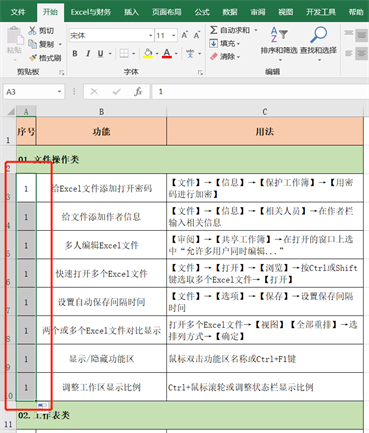
这种情况一般出现在较新的Excel版本,下拉时默认地填充选项为“复制单元格”,而不是“填充序列”,导致了序号全是1。解决的方法好几种,下面小编教你2种简单的解决方法。
解决方法一:
按照平常的方法,输入第一个序号1,然后再选中这个单元格;
鼠标移动到单元格右下角,按下鼠标左键不放,向下拖动,到序号结束单元格;
这时注意,释放鼠标左键,不要再按鼠标和键盘上的键,在下拉选中的最后一个单元格的右下角出现了【自动填充选项】按钮,点击后在菜单中选择【填充序列】,这时我们的序号就是从1开始的连续数字了。
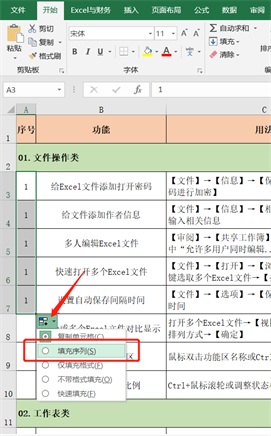
完整操作动态演示如下:
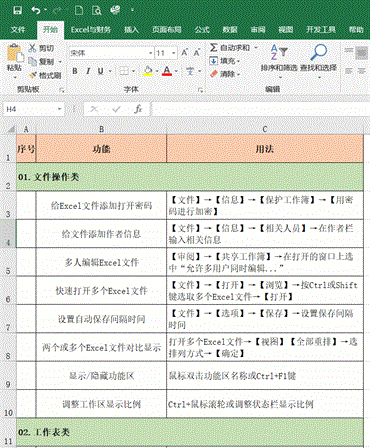
解决方法二:
我们先输入序号1,再输入序号2;
然后选中这两个单元格,鼠标移动到单元格右下角,按下鼠标左键不放,向下拖动,即可生成连续的序号。动图演示如下:
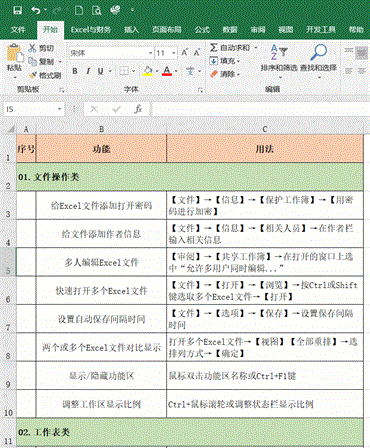
注意:这种方法还可以生成不连续的序号哟!









